Comment planifier une vente de vacances pour votre boutique WooCommerce (12 conseils)
Publié: 2023-11-20Voulez-vous planifier une vente de vacances pour votre boutique WooCommerce ?
La période des fêtes est la période la plus chargée pour les boutiques en ligne du monde entier. En planifiant une vente pour les fêtes, vous pouvez capitaliser sur cette demande et augmenter vos ventes et vos revenus.
Dans cet article, nous partagerons quelques conseils sur la façon de planifier facilement une vente de vacances pour votre boutique WooCommerce.
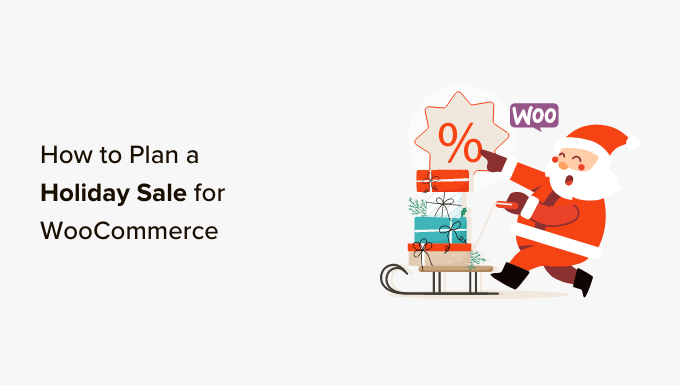
Pourquoi planifier une vente de vacances pour votre boutique WooCommerce ?
Si vous possédez une boutique WooCommerce, planifier une vente de vacances peut être un excellent moyen d'attirer de nouveaux clients.
En effet, la plupart des utilisateurs recherchent des ventes pendant la période des fêtes et leur proposer des coupons de réduction peut vous aider à générer plus de revenus. Une vente en ligne bien exécutée peut même accroître la notoriété de votre marque et fidéliser les clients existants.
De plus, une vente de vacances peut améliorer le référencement de votre site Web en raison de l'augmentation du trafic, de l'amélioration des taux de clics et du contenu pertinent.
Cela dit, voici notre liste de quelques-uns des meilleurs conseils qui peuvent vous aider à planifier facilement une vente de vacances pour votre boutique WooCommerce.
- Créez des campagnes de génération de leads sur le thème des fêtes
- Lancez un concours
- Offrez des coupons de réduction pour les fêtes aux clients
- Ajoutez une preuve sociale à votre boutique WooCommerce
- Ajoutez des bannières pour promouvoir les vacances
- Commencez un compte à rebours pour les fêtes
- Offrir la livraison gratuite
- Lancer une campagne e-mail pour la vente
- Créez des pages de destination attrayantes
- Utilisez des enquêtes et des sondages pour planifier les ventes de vacances
- Planifiez votre stratégie de médias sociaux
- Démarrer un programme d'affiliation
- Bonus : diffusez l'esprit des fêtes sur votre boutique WooCommerce
1. Créez des campagnes de génération de leads sur le thème des fêtes
OptinMonster est le meilleur outil de génération de leads et d'optimisation de conversion qui vous permet de créer des popups, des optins oui/non, des bannières, des curseurs et bien plus encore.
Il est livré avec un générateur de glisser-déposer, une technologie d'intention de sortie et des tests A/B, ce qui facilite grandement la conversion des visiteurs du site Web en clients.
OptinMonster est même livré avec des modèles prédéfinis pour la période des fêtes qui peuvent être utilisés pour lancer une campagne marketing en quelques minutes seulement.
Tout d'abord, vous devrez visiter le site Web OptinMonster pour créer un compte en cliquant sur le bouton « Obtenir OptinMonster maintenant ».
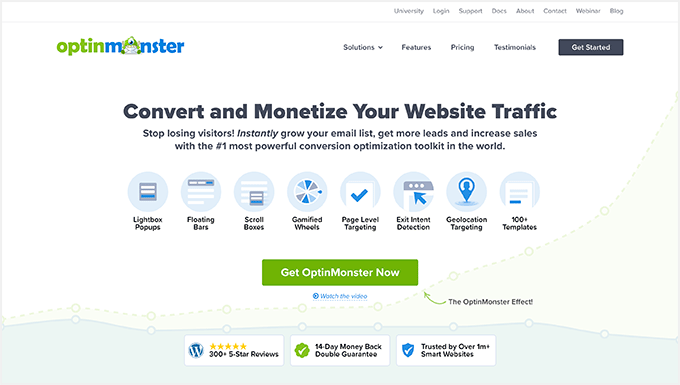
Ensuite, vous devez visiter votre site WordPress pour installer et activer le plugin OptinMonster. Pour plus de détails, consultez notre guide du débutant sur la façon d'installer un plugin WordPress.
Lors de l'activation, ce plugin agira comme un connecteur entre votre compte OptinMonster et votre site Web. Vous verrez maintenant un assistant de configuration à l'écran, dans lequel vous devez cliquer sur le bouton « Connecter votre compte existant ».
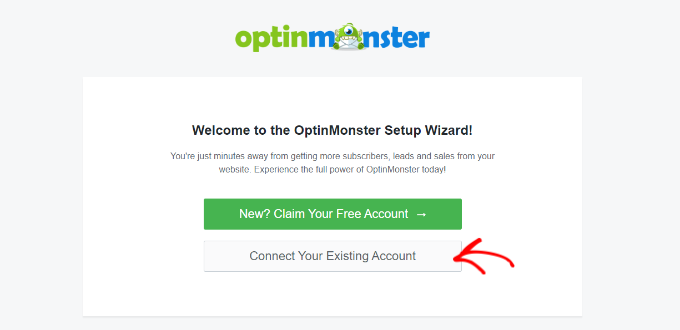
Une fois que vous avez fait cela, visitez la page OptinMonster »Modèles depuis le tableau de bord WordPress.
Ici, vous remarquerez une liste de jours fériés sous la section « Saisonnier » dans la colonne de gauche. Maintenant, si vous prévoyez une vente pour la période de Noël, cochez la case à côté de cette option.
OptinMonster affichera désormais tous les modèles prédéfinis pour cette période des fêtes. Vous pouvez même sélectionner un type de campagne depuis le haut, notamment des fenêtres contextuelles, une barre flottante, un plein écran, une gamifiée, une ligne ou une diapositive.
Après avoir fait votre choix, cliquez simplement sur le bouton « Utiliser le modèle » pour lancer le modèle dans le générateur glisser-déposer d'OptinMonster.
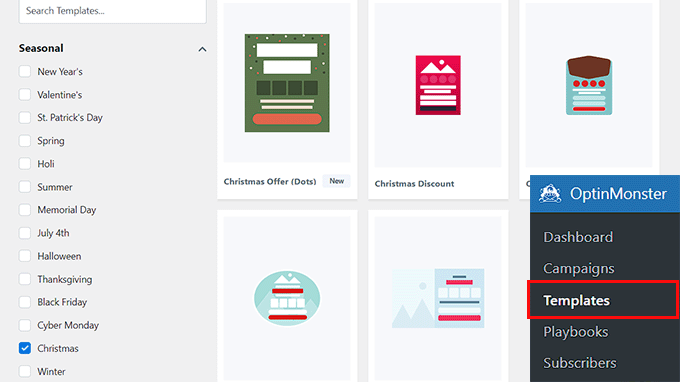
Ici, vous pouvez ajouter des titres et du contenu dynamique, ajouter vos offres de réduction, configurer le compte à rebours et bien plus encore.
Vous pouvez même connecter vos campagnes à vos services de marketing par e-mail. Pour des instructions détaillées, vous souhaiterez peut-être consulter notre didacticiel sur la façon de créer des popups WooCommerce pour augmenter les ventes.
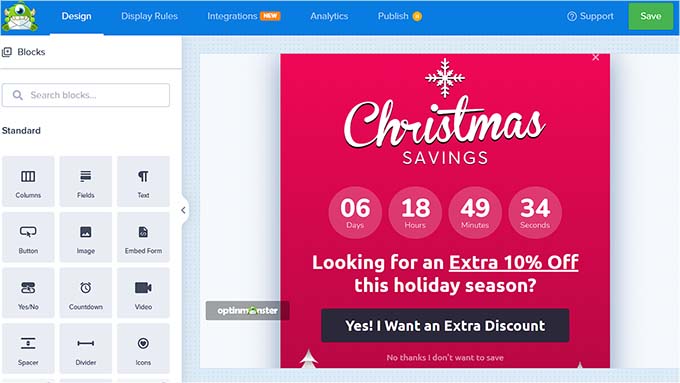
Une fois que vous avez terminé, vous pouvez facilement publier votre campagne en passant à l'onglet « Publier » en haut.
Lors de son lancement, la campagne WooCommerce pour les ventes de vacances fera la promotion des remises que vous proposez, augmentera l'engagement, vous aidera à créer une liste de diffusion et même augmentera les ventes sur votre boutique en ligne.
En dehors de cela, vous pouvez également planifier votre campagne de Noël, vérifier les analyses et créer des fenêtres contextuelles mobiles, faisant d'OptinMonster un excellent outil pour créer des campagnes.
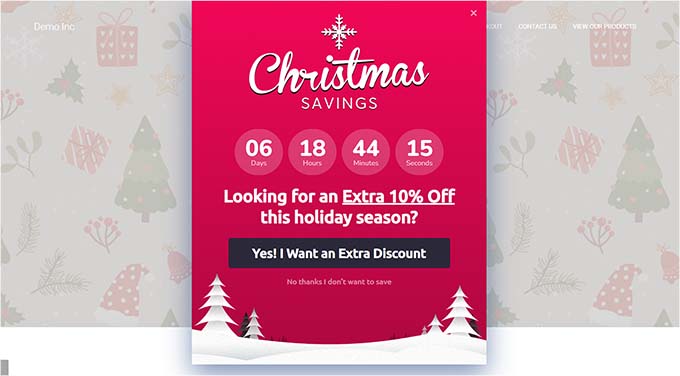
2. Lancez un concours
Vous pouvez également promouvoir vos ventes de vacances en organisant un concours sur votre site Web. Cela peut créer de l’enthousiasme et augmenter l’engagement des utilisateurs.
Vous pouvez même rendre le concours exclusif aux clients qui ont acheté quelque chose dans votre magasin, ce qui peut convaincre les clients potentiels de faire un achat.
Lorsque vous organisez un concours, n'oubliez pas de choisir un prix qui peut intéresser l'ensemble de votre public, faciliter la participation au concours et annoncer publiquement le gagnant.
Pour créer et ajouter un cadeau sur votre site Web, nous vous recommandons d'utiliser RafflePress.
Il s’agit du meilleur plugin cadeau WordPress du marché, livré avec un générateur glisser-déposer, des modèles prédéfinis, une protection contre la fraude, une intégration CRM (Customer Relationship Management), et bien plus encore.
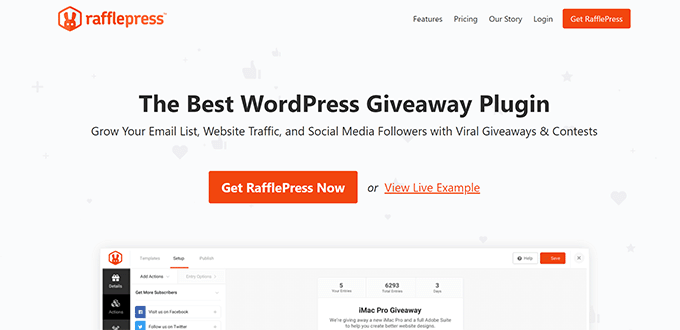
Après avoir installé le plugin, vous pouvez accéder à la page RafflePress »Ajouter un nouveau à partir du tableau de bord WordPress et sélectionner un modèle pour votre cadeau.
Une fois le modèle ouvert dans le générateur glisser-déposer, vous pouvez ajouter un nom, un prix, un compte à rebours et une image d'arrière-plan liée à la période des fêtes.
Pour des instructions détaillées, consultez notre didacticiel sur la façon d'organiser un cadeau dans WordPress avec RafflePress.
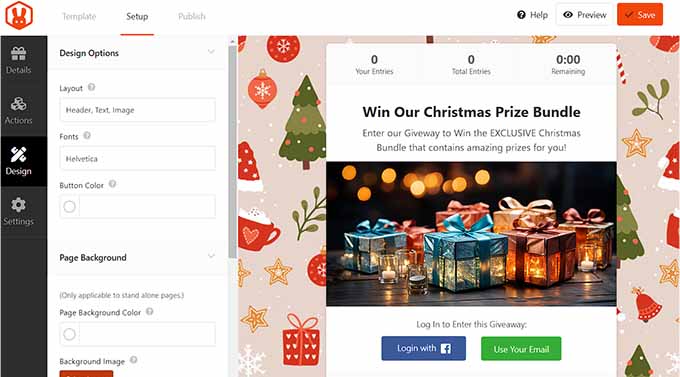
Une fois que vous avez terminé, passez simplement à l'onglet « Publier » en haut pour le lancer.
Le cadeau des fêtes de fin d'année vous aidera désormais à élargir votre audience et à l'encourager à acheter chez vous pour vous rendre la pareille contre des cadeaux.
Cependant, vous pouvez également organiser des concours sur votre site Web pendant la saison pour promouvoir les ventes. Pour des instructions détaillées, vous pouvez consulter notre guide du débutant sur la façon de créer un concours WooCommerce pour renforcer la fidélité.
3. Offrez des coupons de réduction pour les fêtes aux clients
Lorsque vous planifiez une vente de vacances, il est important de créer des coupons de réduction, des cartes-cadeaux et des programmes de fidélité pour vos clients.
Les coupons de réduction peuvent vous aider à écouler vos stocks, à augmenter vos ventes et même à attirer de nouveaux clients.
D’un autre côté, proposer des cartes cadeaux sur un nouvel achat contre des crédits en magasin peut contribuer à fidéliser les utilisateurs.
Une autre astuce consiste à lancer un programme de fidélité sur votre boutique WooCommerce pendant la période des fêtes pour encourager les clients à acheter plus de produits afin de gagner des points.
Vous pouvez faire tout cela sur votre site Web en utilisant des coupons avancés. Il s'agit du meilleur plugin de coupons WordPress du marché qui vous permet de créer des offres BOGO (Buy One, Get One), des programmes de fidélité, des cartes-cadeaux et des coupons intelligents pour votre boutique WooCommerce.
Il est très facile à utiliser et offre des fonctionnalités telles que les URL de coupons, les coupons programmés, les coupons à application automatique, les coupons d'expédition, les coupons groupés, etc.
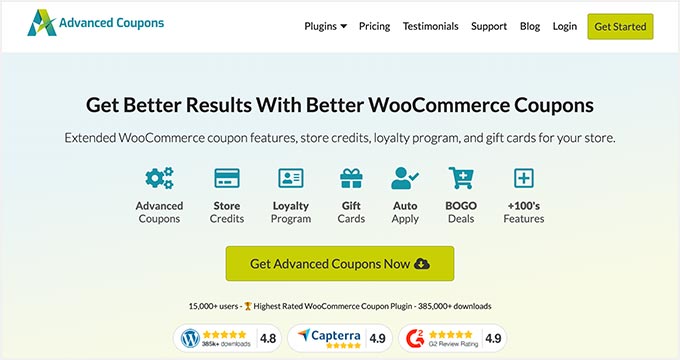
Tout d’abord, vous devrez installer et activer le plugin Advanced Coupons. Pour des instructions détaillées, consultez notre guide du débutant sur la façon d'installer un plugin WordPress.
Lors de l'activation, vous devez visiter la page Coupons »Ajouter un nouveau à partir du tableau de bord WordPress. Ici, vous pouvez commencer par ajouter un nom et une description pour le coupon.
Ensuite, vous pouvez sélectionner un type de réduction et ajouter le montant du coupon à côté de l'option « Montant du coupon ».
Désormais, selon les études, la plupart des magasins en ligne offrent une remise d'environ 30 à 40 % pendant la période des fêtes. Certains magasins proposent également des offres de réduction allant jusqu'à 70 % sur une sélection d'articles uniquement.
Nous vous recommandons de créer des coupons de réduction allant jusqu'à 35 à 40 % sur tous les produits afin de maximiser vos ventes pendant les vacances.
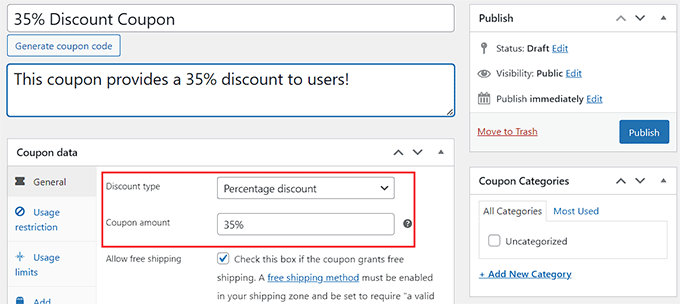
Une fois que vous avez ajouté tous les détails, cliquez simplement sur le bouton « Publier » en haut pour stocker vos paramètres.
Pour des instructions détaillées, vous souhaiterez peut-être consulter notre didacticiel complet sur la création de coupons intelligents dans WooCommerce.
Si vous souhaitez également ajouter un programme de fidélité ou offrir des cartes-cadeaux à vos clients, vous pouvez consulter nos guides sur la façon de créer un programme de fidélité dans WooCommerce et sur la façon d'ajouter des cartes-cadeaux avancées dans WooCommerce.
4. Ajoutez une preuve sociale à votre boutique WooCommerce
Vous pouvez également planifier et promouvoir vos soldes de vacances en affichant une preuve sociale sur votre site Web. Il s'agit d'un phénomène social dans lequel les gens copient les actions des autres en choisissant comment se comporter dans une situation.
Cela signifie qu’un utilisateur est plus susceptible d’acheter vos produits s’il voit des témoignages ou des avis d’autres utilisateurs qui en parlent positivement.
Vous pouvez facilement ajouter une preuve sociale à votre boutique WooCommerce en utilisant TrustPulse. Il s’agit du meilleur plugin de preuve sociale WordPress du marché qui affiche des notifications en temps réel des activités des utilisateurs sur votre site.
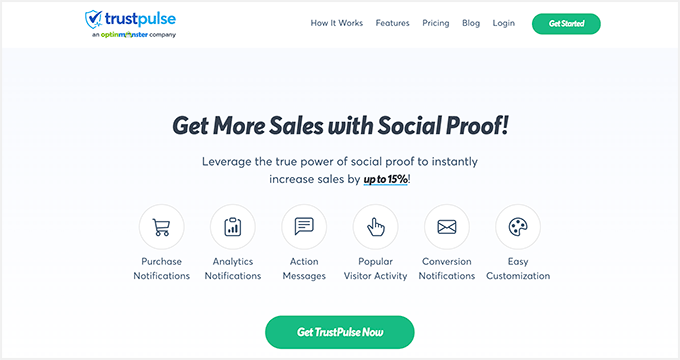
TrustPulse montre les achats récents ou les interactions clients à tous les utilisateurs qui visitent votre boutique en ligne à ce moment-là afin de les convaincre d'effectuer également un achat.
Il offre des informations exploitables, un suivi des événements en temps réel, un ciblage intelligent et des options de conception flexibles, ce qui facilite grandement l'ajout de preuves sociales à votre site.
Pour des instructions plus détaillées, vous pouvez consulter notre guide du débutant sur la façon d'utiliser FOMO sur votre site WordPress pour augmenter les conversions.
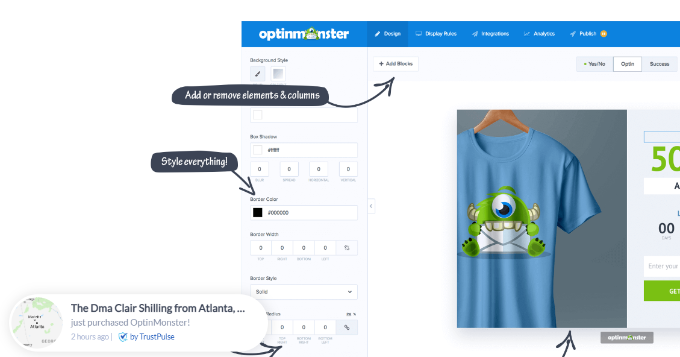
5. Ajoutez des bannières pour promouvoir les vacances
Un autre conseil étonnant qui peut vous aider à promouvoir vos ventes de vacances WooCommerce consiste à ajouter des bannières en haut de votre site Web.
Ces bannières peuvent inclure le nom de votre marque, votre logo et des offres de réduction pour promouvoir la période des fêtes et même créer une ambiance festive sur votre site.
Si vous gérez également un blog WordPress séparément, l'ajout de bannières pour la vente de votre boutique en ligne peut vous aider à générer plus de trafic.
Vous pouvez facilement créer une bannière sur votre boutique WooCommerce en utilisant OptinMonster qui est le meilleur plugin de bannière WordPress du marché.
Il vous suffit de créer un compte sur le site OptinMonster puis de le connecter à votre site WordPress à l'aide du plugin gratuit OptinMonster.
Une fois que vous avez fait cela, visitez la page OptinMonster »Modèles à partir du tableau de bord WordPress et sélectionnez le type de campagne « Barre flottante ».
Après cela, choisissez l'option « Noël » dans la section « Saisonnier » sur la gauche. Vous pouvez maintenant sélectionner l’un des modèles de bannières prédéfinis pour votre boutique WooCommerce.
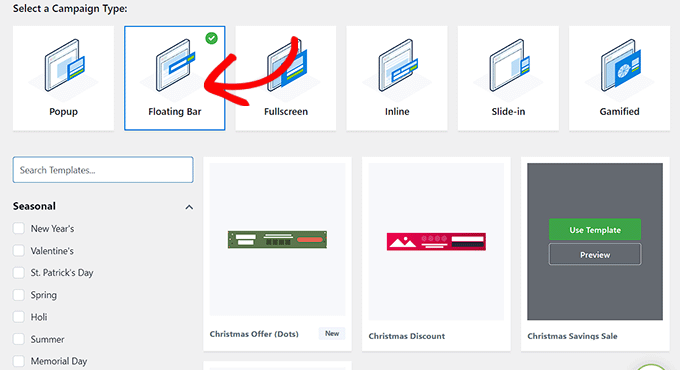
Une fois que vous avez choisi un modèle, il sera lancé dans le générateur glisser-déposer où vous pourrez le personnaliser à votre guise.
Après cela, vous devez passer à l'onglet « Publier » pour activer la bannière des soldes de Noël sur votre boutique en ligne.
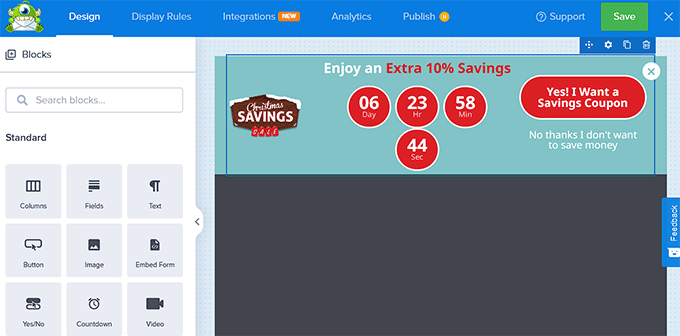
Cependant, si vous ne souhaitez pas utiliser OptinMonster, vous pouvez également créer une bannière pour votre boutique à l'aide de Thrive Leads ou Canva. Pour des instructions détaillées, veuillez consulter notre tutoriel sur la façon de créer facilement une bannière de site Web.

6. Commencez un compte à rebours pour les vacances
Lorsque vous planifiez une vente de vacances sur votre boutique WooCommerce, il est important d'ajouter également un compte à rebours sur votre site Web.
Cela peut créer un sentiment d’urgence chez vos clients et les encourager à prendre une décision d’achat. Cela peut également réduire les taux d’abandon de panier en rappelant aux clients de finaliser leur achat avant la fin de la vente.
De plus, les comptes à rebours aident également à mettre en valeur votre vente et à la rendre plus visible pour les clients.
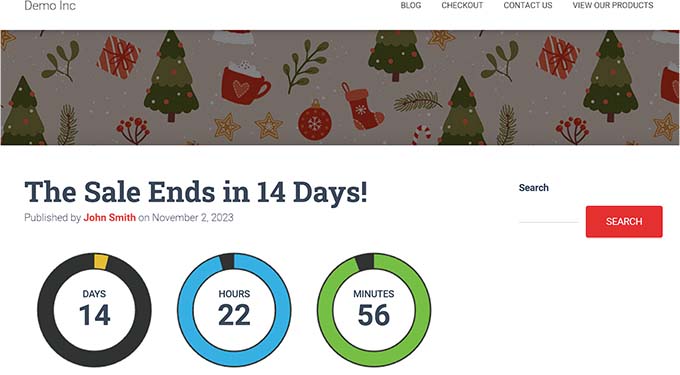
Vous pouvez facilement créer un compte à rebours en utilisant un plugin gratuit comme Countdown Timer Ultimate ou en optant pour des plugins payants comme Thrive Ultimatum qui est l'un des meilleurs plugins de compte à rebours pour votre site Web.
Pour des instructions détaillées, vous souhaiterez peut-être consulter notre didacticiel sur la façon d'ajouter un widget de compte à rebours dans WordPress.
7. Offrez la livraison gratuite
Offrir la livraison gratuite à l'achat pendant la période des fêtes peut contribuer à augmenter les conversions en supprimant un obstacle à l'achat.
Cela fidélise la clientèle, l’encourage à dépenser plus d’argent et crée également un sentiment d’urgence car vous proposez ce service pour une durée limitée uniquement.
Vous pouvez facilement offrir la livraison gratuite avec un achat à l’aide du plugin Advanced Coupons.
Lors de l'activation, tout ce que vous aurez à faire est de visiter la page Coupons »Ajouter un nouveau depuis le tableau de bord WordPress. Cela vous amènera à un nouvel écran où vous pourrez commencer par créer un coupon de réduction pour la période des fêtes.
Après cela, cochez simplement la case « Autoriser la livraison gratuite » dans la section « Général » pour activer la livraison gratuite pour les clients qui utilisent le code de réduction sur votre site Web.
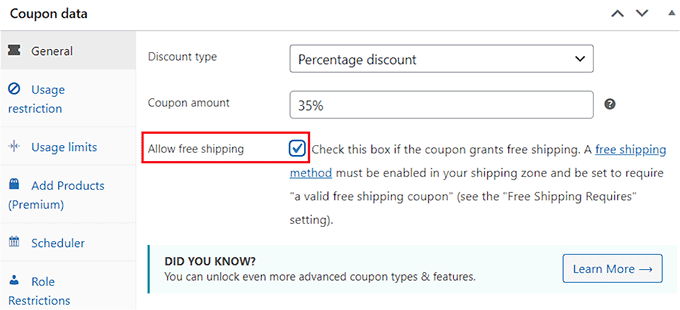
Cela encouragera davantage de clients à utiliser vos bons de réduction et augmentera vos ventes pendant les vacances.
Pour plus d'informations, vous souhaiterez peut-être consulter notre didacticiel sur la façon d'offrir une remise sur les frais d'expédition dans WooCommerce.
8. Lancez une campagne par e-mail pour la vente
Les campagnes par e-mail peuvent également être un moyen efficace de promouvoir les ventes de votre boutique WooCommerce.
Vous pouvez envoyer des e-mails personnalisés à vos clients existants pour les informer de la vente ou encourager les utilisateurs à s'inscrire à votre newsletter pour rester informé des futures offres de réduction.
Vous pouvez également envoyer des e-mails automatisés à tous vos abonnés et lancer des campagnes goutte à goutte pour une promotion ultérieure des ventes. Cela peut créer un buzz autour de vos soldes de vacances et contribuer à générer plus de prospects.
Vous pouvez facilement lancer une campagne de marketing par e-mail pour vos soldes de vacances en connectant votre service de marketing par e-mail et votre site WordPress à l'aide de WP Mail SMTP.
C’est le meilleur plugin WordPress SMTP du marché qui permet de bien configurer vos paramètres de messagerie et d’améliorer le taux de délivrabilité global.
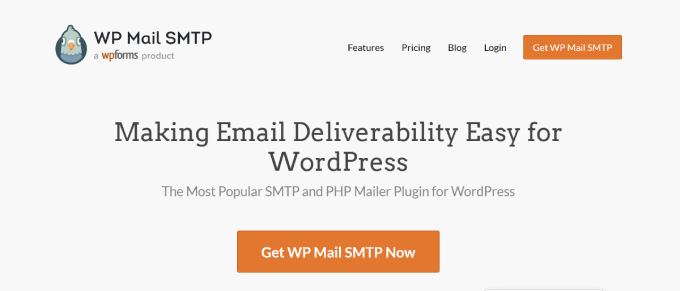
Avec WP Mail SMTP, les e-mails que vous envoyez à vos clients ne finiront jamais dans le dossier spam, vous aidant ainsi à gagner plus de visiteurs et de revenus pour les soldes de vacances de votre boutique en ligne.
9. Créez des pages de destination attrayantes
Une autre façon de planifier et de promouvoir votre vente de vacances WooCommerce consiste à créer des pages de destination attrayantes qui représentent les vacances.
Ces pages de destination attireront rapidement l'attention de l'utilisateur avec leurs visuels et leurs couleurs accrocheuses, les encourageant à agir.
Pour créer facilement des pages de destination dans WordPress, vous pouvez utiliser SeedProd qui est le meilleur plugin de création de pages du marché.
Il est livré avec un générateur glisser-déposer, de nombreux modèles prédéfinis et des blocs WooCommerce avancés qui vous permettent de créer des pages de destination pour les boutiques en ligne en quelques minutes seulement.
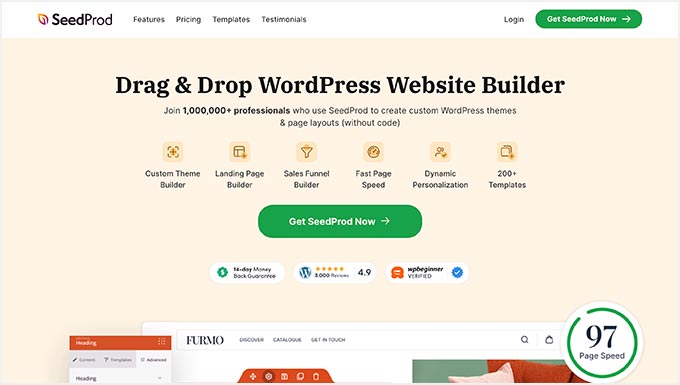
Tout d’abord, vous devrez installer et activer le plugin SeedProd. Pour plus de détails, consultez notre guide sur la façon d'installer un plugin WordPress.
Lors de l'activation, visitez l'écran SeedProd » Landing Pages à partir du tableau de bord WordPress et cliquez sur le bouton « Ajouter une nouvelle page de destination ».
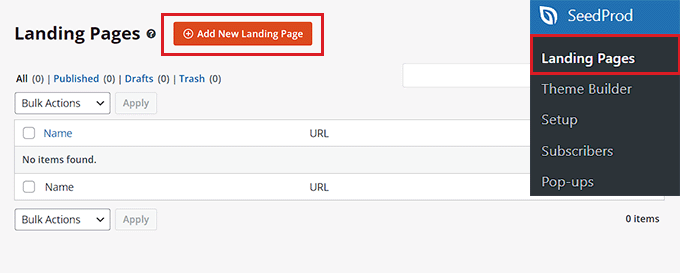
Cela vous mènera à l'écran « Choisir un nouveau modèle de page » où vous pourrez sélectionner l'un des modèles prédéfinis pour votre boutique WooCommerce.
Vous pouvez facilement créer une page de tarification pour vos services, une page d'erreur 404, une page à venir, une page de produits ou une page d'accueil.
Après avoir fait votre choix, il vous sera demandé de saisir un nom pour la page de destination que vous vous apprêtez à créer. Une fois cela fait, cliquez sur le bouton « Enregistrer et commencer à modifier la page » pour continuer.
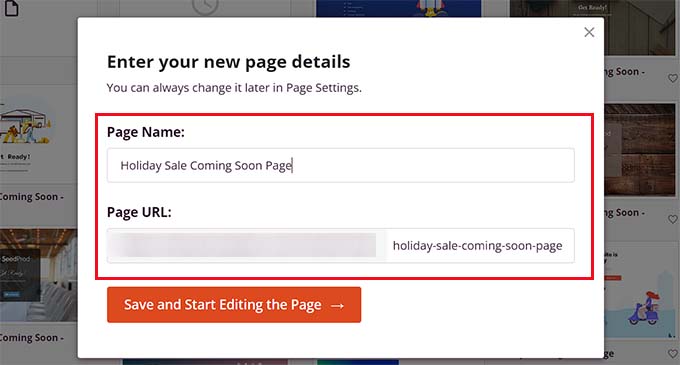
Cela lancera le générateur de page par glisser-déposer de SeedProd, où vous pourrez maintenant commencer à modifier votre page.
Vous pouvez ajouter un titre, un CTA, du contenu dynamique, des images, des vidéos, un menu de navigation ou tout ce que vous aimez en faisant glisser et en déposant des blocs. Vous pouvez même utiliser les blocs WooCommerce de la colonne de gauche.
Pour des instructions détaillées, vous souhaiterez peut-être consulter notre guide du débutant sur la création d'une page de destination dans WordPress.
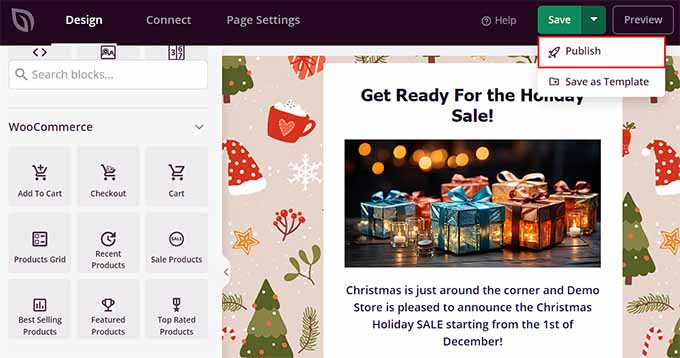
Une fois que vous avez terminé, cliquez simplement sur les boutons « Enregistrer » et « Publier » en haut pour lancer votre page sur la boutique.
Astuce : Vous pouvez même créer un thème entièrement personnalisé pour les vacances sans utiliser de code avec SeedProd. Pour des instructions détaillées, consultez notre guide sur la façon de créer facilement un thème personnalisé dans WordPress.
10. Utilisez des enquêtes et des sondages pour planifier les ventes de vacances
Vous pouvez également utiliser des enquêtes et des sondages pour planifier vos ventes de vacances. Ces sondages peuvent vous aider à en savoir plus sur vos clients, leurs habitudes d'achat et leurs préférences et vous aider à planifier une vente en fonction d'eux.
Par exemple, si la plupart des clients qui ont rempli le formulaire d'enquête ont déclaré que la livraison gratuite ou une réduction de 50 % sur tous les produits les encourageait à acheter en magasin, vous pouvez également utiliser ces suggestions pour vos soldes de vacances.
L'ajout d'un formulaire de sondage ou d'enquête à votre boutique WooCommerce est le moyen le plus simple de recueillir des commentaires sur votre plan de vente de vacances et d'apporter des améliorations si nécessaire.
Vous pouvez ajouter des sondages et des formulaires d'enquête à votre site Web à l'aide de WPForms, le meilleur plugin de formulaire de contact WordPress du marché. Il est livré avec un générateur de glisser-déposer, une protection anti-spam et de nombreux modèles prédéfinis.
Gardez à l’esprit que vous aurez besoin du plan Pro du plugin pour débloquer les enquêtes et l’extension de sondage.
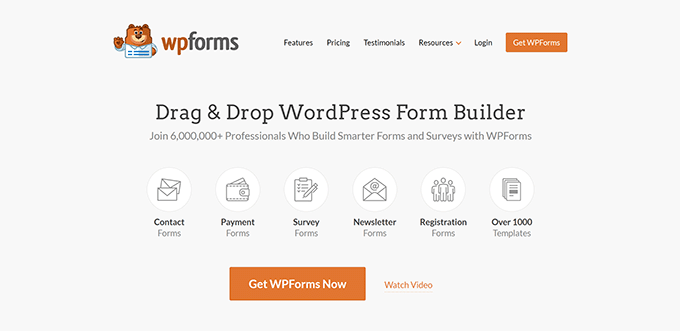
Une fois que vous avez fait cela, visitez la page WPForms »Ajouter un nouveau à partir du tableau de bord WordPress et sélectionnez parmi les multiples modèles de formulaire d'enquête ou de sondage.
WPForms chargera ensuite le modèle dans le générateur glisser-déposer où vous pourrez ajouter, supprimer, renommer ou réorganiser les champs en quelques minutes.
Pour des instructions détaillées, consultez nos tutoriels sur la façon de créer une enquête dans WordPress et sur la façon de créer un sondage interactif dans WordPress.
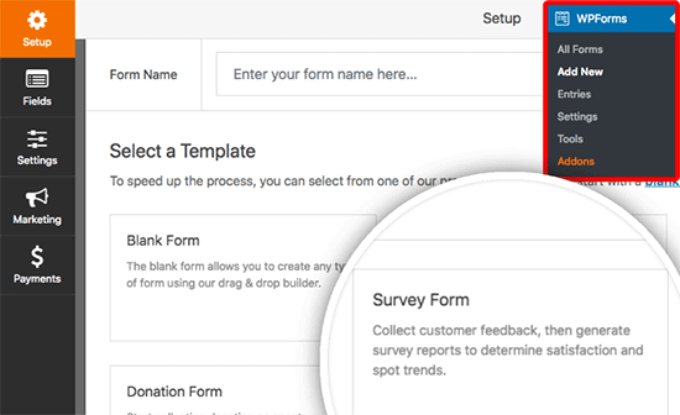
Si vous ne souhaitez pas créer d'enquêtes pour votre boutique en ligne, vous pouvez utiliser le plugin UserFeedback. Il s’agit du meilleur plugin de commentaires WordPress du marché qui facilite grandement la collecte des commentaires de vos utilisateurs.
Il affiche une petite invite à l'écran que vous pouvez utiliser pour interroger les utilisateurs sur leurs habitudes d'achat et leurs préférences en matière de ventes de vacances.
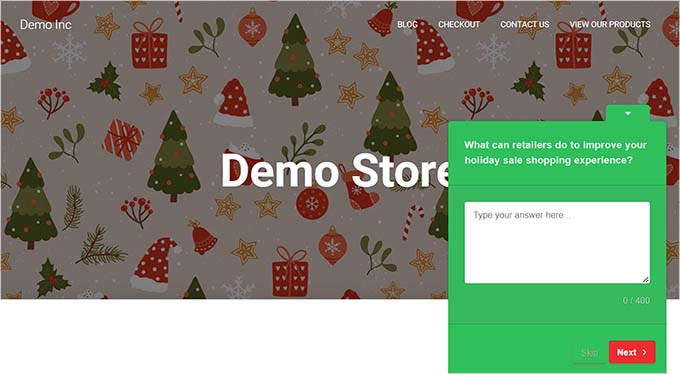
11. Planifiez votre stratégie de médias sociaux
Lors de la planification d’une vente de vacances, il est important d’élaborer également une stratégie de médias sociaux à cet effet. Ce sont des conseils que vous utiliserez sur différentes plateformes de médias sociaux pour générer plus de trafic vers votre boutique WooCommerce.
Pour développer une stratégie de médias sociaux solide, vous devrez d’abord identifier votre public cible, puis choisir les bonnes plateformes de médias sociaux en fonction de celui-ci.
Par exemple, si vous possédez un magasin qui vend des vêtements pour adolescents, vous souhaiterez peut-être vous concentrer sur Instagram pour cibler le public plus jeune.
Pour ce faire, vous pouvez également commencer à vendre vos produits sur Instagram, ajouter des images achetables sur Instagram à votre boutique ou ajouter l'intégralité de votre flux Instagram à votre boutique WooCommerce.
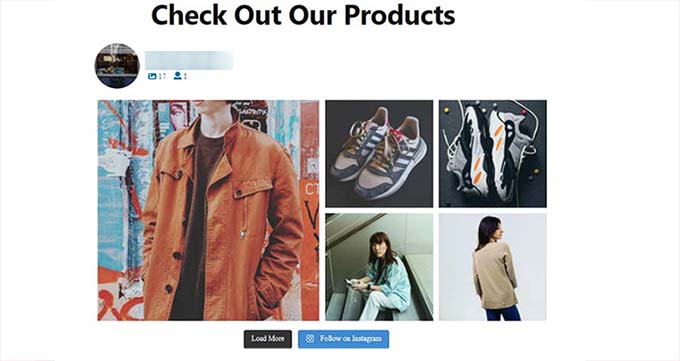
De même, si vous vendez des produits de décoration intérieure ou du bricolage, Pinterest est la plateforme incontournable pour vous.
Une fois que vous avez fait cela, utilisez un calendrier de contenu pour planifier et programmer vos publications sur les réseaux sociaux, créez du contenu de haute qualité, utilisez des hashtags et des mots-clés pertinents, puis commencez à promouvoir vos soldes de vacances sur les plateformes à l'avance.
Vous pouvez également offrir des réductions à vos abonnés Facebook ou Instagram, organiser des concours sur les réseaux sociaux et bien plus encore.
Cela contribuera à générer du trafic vers votre boutique WooCommerce à partir de différentes plateformes de médias sociaux.
Pour plus de conseils, vous pouvez consulter notre aide-mémoire complète sur les réseaux sociaux pour WordPress.
12. Démarrez un programme d'affiliation
Un autre excellent moyen de promouvoir les soldes de Noël consiste à lancer un programme d'affiliation sur votre boutique WooCommerce.
Un programme de parrainage vous permet de nouer des partenariats avec d'autres petites entreprises du marché qui font la promotion de vos produits ou services sur leurs sites Web pour gagner une petite commission.
Cette pratique peut vous aider à atteindre un public différent et à générer plus de trafic vers votre boutique en ligne, conduisant finalement à plus de conversions.
Vous pouvez facilement créer un programme d'affiliation pour votre boutique en utilisant AffiliateWP. C'est le meilleur logiciel de suivi et de gestion des affiliations WordPress qui vous donne un contrôle total sur votre programme d'affiliation.
De plus, il est très rentable, ce qui en fait un excellent choix.
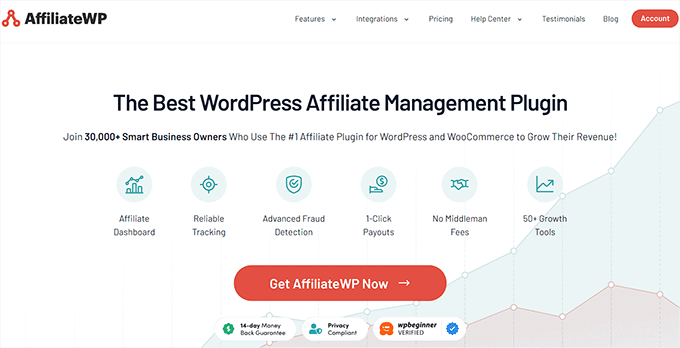
Pour des instructions détaillées, vous souhaiterez peut-être consulter notre guide du débutant sur la façon d'ajouter facilement un programme d'affiliation dans WooCommerce.
Bonus : diffusez l'esprit des fêtes sur votre boutique WooCommerce
En diffusant l'esprit des fêtes sur votre boutique WooCommerce, vous pouvez générer plus de trafic et générer plus de prospects.
En effet, les clients sont plus susceptibles d'acheter auprès de vendeurs qui ont décoré leurs sites Web pour les vacances et qui semblent aussi enthousiasmés par la saison qu'eux.
Pour diffuser l'esprit des fêtes, vous pouvez utiliser des plugins gratuits comme Christmasify ou Christmas Greetings pour ajouter de la musique jingle, le Père Noël, des coffrets cadeaux et modifier les polices de votre boutique pour les vacances.
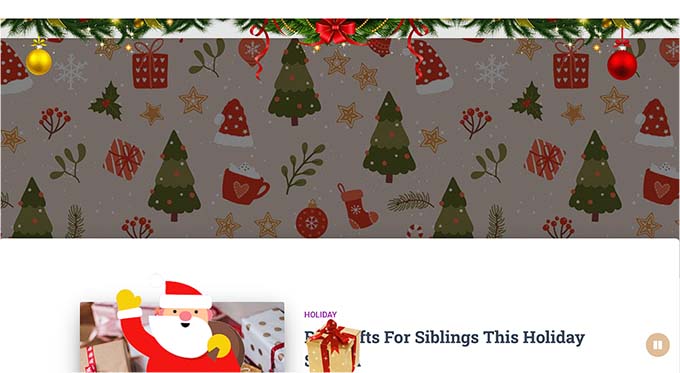
Cela peut rendre votre boutique WooCommerce plus amusante et plus accessible et les utilisateurs sont plus susceptibles d'y acheter.
Pour plus de conseils, vous pouvez consulter notre tutoriel sur la façon de diffuser l’esprit des fêtes sur votre site WordPress.
Nous espérons que cet article vous a aidé à apprendre comment planifier une vente de vacances pour votre boutique WooCommerce. Vous pouvez également consulter notre didacticiel sur la création d'une page de vente dans WordPress et notre liste d'idées de cadeaux de vacances étonnantes pour les blogueurs, les designers et les développeurs.
Si vous avez aimé cet article, abonnez-vous à notre chaîne YouTube pour les didacticiels vidéo WordPress. Vous pouvez également nous trouver sur Twitter et Facebook.
